
时间:2023-02-26 编辑:hyd
友锋图像处理系统是一款专业的图像编辑处理软件,很多用户在使用过程中都想要在自己的图片中添加相关的艺术字,其实艺术字的添加方法有很多种,小编今天就来教教大家创建艺术字的其中一种方法。
1、首先需要先新建图像才行,大家可以自定义选择合适的宽度与高度,最后,如下图所示:
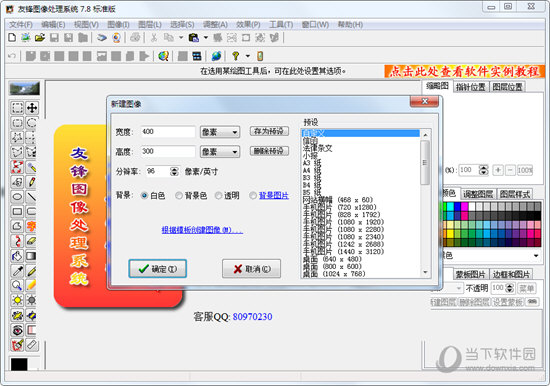
2、在友锋图像处理系统中添加艺术字,首先需要在绘图工具箱中,你可以选择使用同一种字体,也可以选择不同的字体与大小的艺术字,如下图所示:
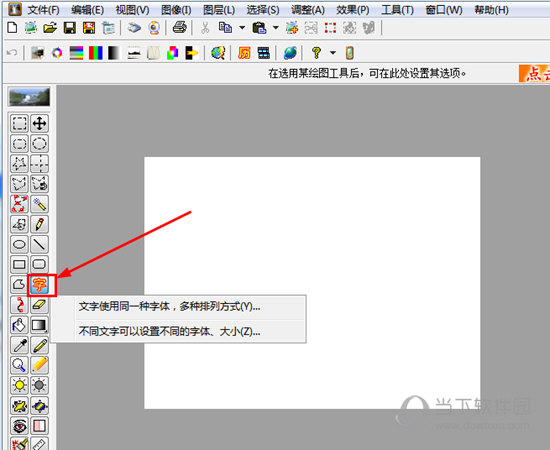
3、在上一步选中文字工具后,接着在图像中要加文字的地方点击鼠标左键,即会弹出创建文字层窗口,在此界面中,你可以设置艺术字的字体、字号、字色等选项,接着在文字输入框中输入文字后,按下确定即可将文字插入到图像中,如下图所示:
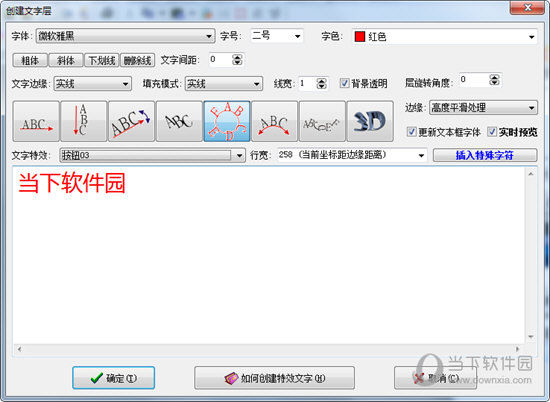
4、按下确定后,大家就可以看到文字出现在图像中,如果你觉得文字位置不合适,则可以在绘图工具箱中选择拖动工具,点击并移动鼠标拖动文字的位置,由此也就完成了添加艺术字的全部内容,如下图所示:
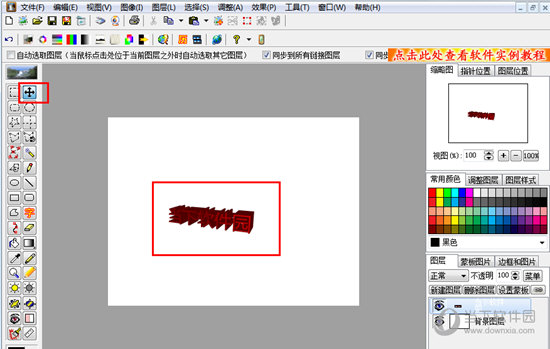
喜欢小编为您带来的友锋图像处理系统怎么制作艺术字 只需几步就搞定吗?希望可以帮到您~更多相关内容尽在游戏爱好者。
友锋图像处理系统相关攻略推荐: